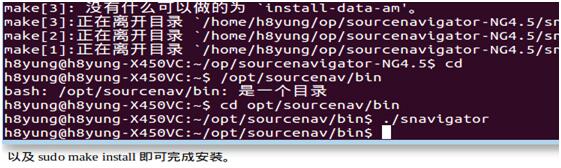在安装这个软件时,尽管网上有很多的教程,但是还是弄了好久。最后,想了想原因,一个是运气不好,真的是稀里糊涂的,一个是教程的叙述不易于理解,叙述有问题,最后一个是关键步骤被省略,毕竟水平不仅相同。下面我详细叙述一下安装过程:
1.软件网址,https://sourceforge.net/projects/sourcenav/files/
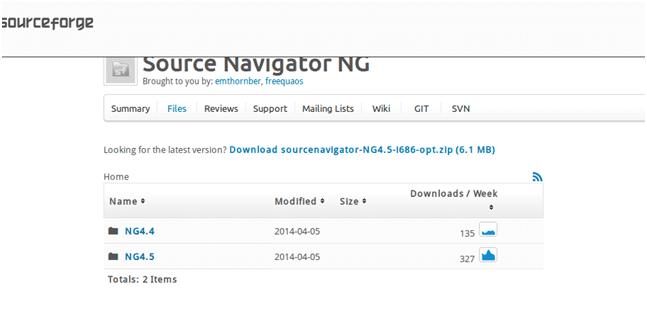
点击ng4.5,进入下一个页面,
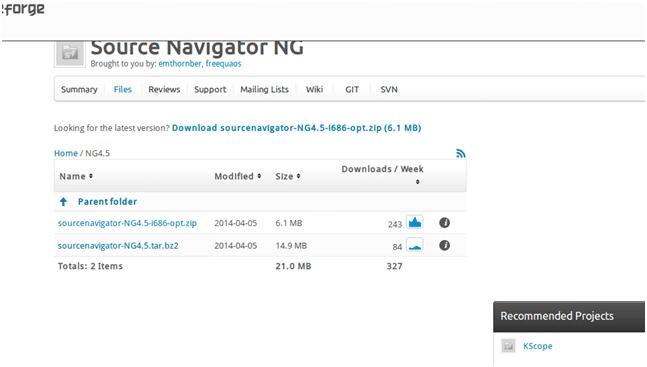
这里有两个安装包,下载sourcenavigator-NG4.5.tar.bz2。上面那个.zip据说是windows平台上的。
2.解压。
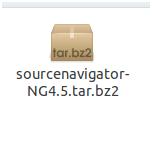
上图,下载的安装包, 文件位置/home/h8yung/op
解压:首先进入安装包所在文件夹,即进入文件位置/home/h8yung/op 。
因为打开终端后,文件位置就在/home/h8yung下,因此输入命令cd op
然后输入ls

输入这个命令,进行解压: tar -xjvf sourcenavigator-NG4.5.tar.bz2
在次之前,试了很多命令,类似与tar zxvf,tar -zxvf以及tar xzvf等,不知道具体都是什么意思。
解压成功后,
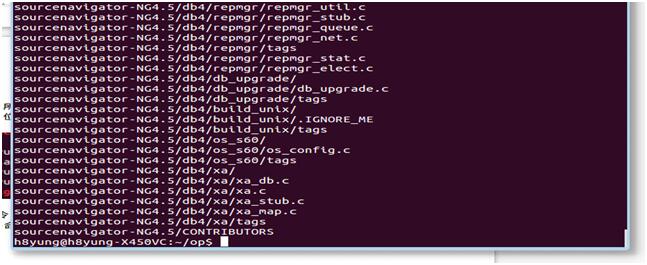
解压后,

3.安装:
输入cd sourcenavigator-NG4.5,进入sourcenavigator-NG4.5文件夹。
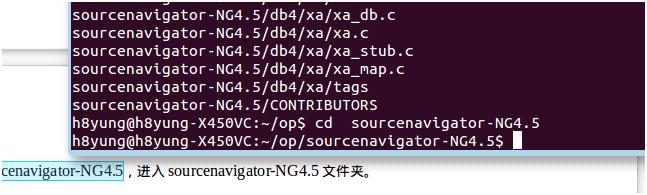
输入命令,sudo ./configure –prefix=/home/h8yung/opt/sourcenav
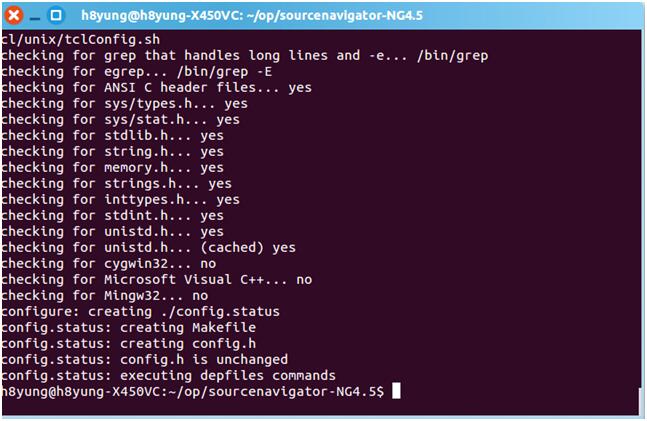
继续输入sudo make,以及sudo make install即可完成安装。
4.运行
程序被安装在/opt/sourcenav/bin下,进入这个目录,输入./snavigator,即可出现source navigator程序界面,安装成功。